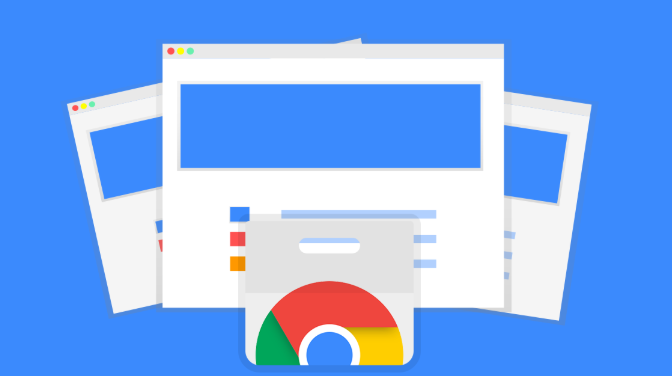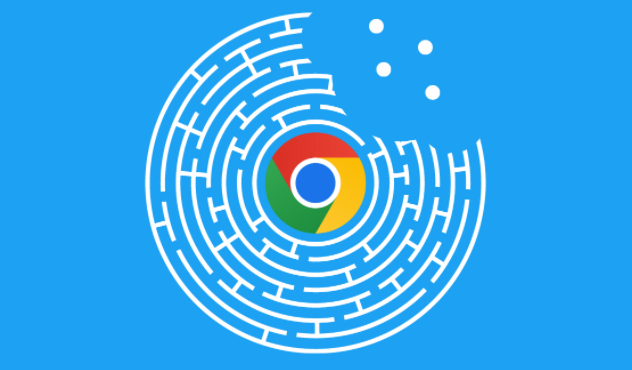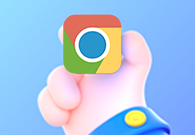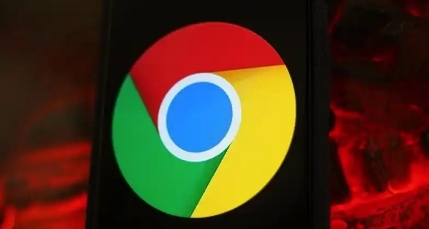详情介绍
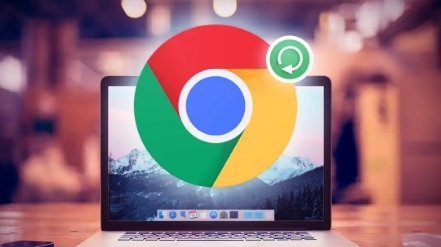
1. 检查插件权限:进入Chrome浏览器的扩展程序管理页面,找到对应的视频录制插件,查看其是否获得了必要的权限,如摄像头、麦克风等权限。若未获得,点击插件下方的“权限”或“详情”按钮,在弹出的窗口中为插件开启相应权限。
2. 更新插件版本:过时的插件可能存在兼容性问题或已知的漏洞,导致录制失败。点击插件右侧的“更新”按钮(如果有),或者直接在扩展程序管理页面中检查是否有可用的更新,将插件更新到最新版本。
3. 检查网络连接:不稳定的网络可能导致录制过程中数据传输中断或失败。确保设备连接的网络稳定,可以尝试切换到其他网络,如从Wi-Fi切换到移动数据,或者反之,然后再次尝试录制。
4. 关闭其他可能冲突的程序:某些程序可能与Chrome浏览器插件的视频录制功能产生冲突,如其他屏幕录制软件、安全软件等。尝试关闭这些可能产生冲突的程序,然后重新进行录制。
5. 清理浏览器缓存和数据:过多的缓存和数据可能影响插件的正常运行。点击右上角的三个点,选择“设置”,在设置页面中找到“隐私设置和安全性”板块,点击“清除浏览数据”,选择清除缓存和其他相关数据,然后重启浏览器,再次尝试录制。
6. 检查系统设置:确保操作系统的摄像头、麦克风等设备正常工作,并且没有被其他应用程序占用。在Windows系统中,可以通过设备管理器检查设备状态;在Mac系统中,可以通过系统偏好设置中的“安全性与隐私”和“声音”选项进行检查和设置。
7. 尝试更换浏览器或设备:如果上述方法都无法解决问题,可以尝试在其他浏览器(如Firefox、Edge等)上安装相同的插件进行录制,或者在其他设备上安装Chrome浏览器和该插件,看是否能够正常录制,以确定问题是否出在当前浏览器或设备上。